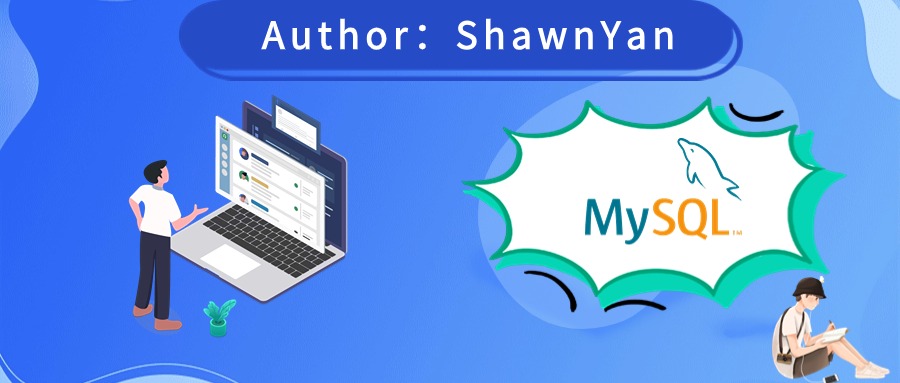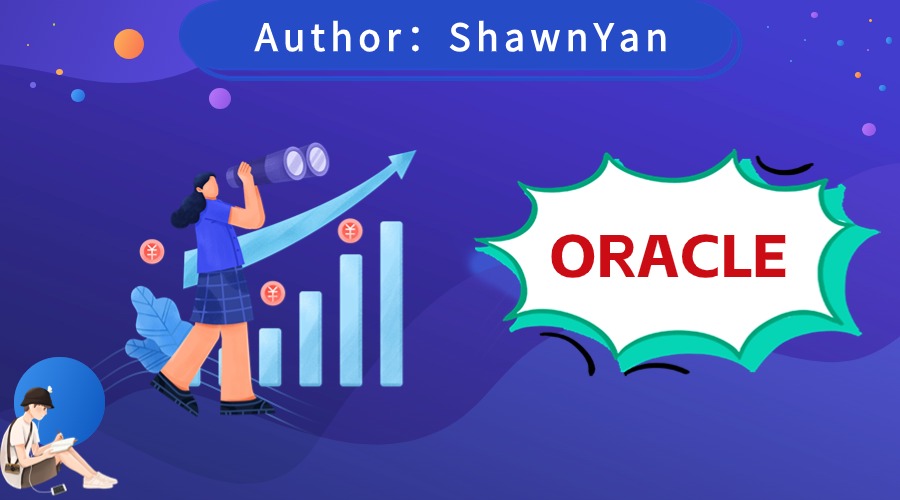
Oracle 必备工具:Oracle SQL Developer Extension for VSCode
今天推荐一款适用于 Oracle 数据库的新工具,
对 Oracle 数据库熟悉的朋友,对 SQL Developer 也一定非常熟悉,
但或许对 VSCode 有些陌生,本文将介绍的工具是两者的完美结合:
Oracle SQL Developer Extension for VSCode
VSCode
Visual Studio Code,简称 VSCode,是一款由微软开发的免费、开源的现代轻量级代码编辑器。
它于2015年发布,通过强大的扩展生态和优秀的用户体验,满足了不同类型开发者的需求,
并迅速成为了开发者社区中广受欢迎的开发工具之一。
(去年火极一时的 CXX IDE 便是基于此)
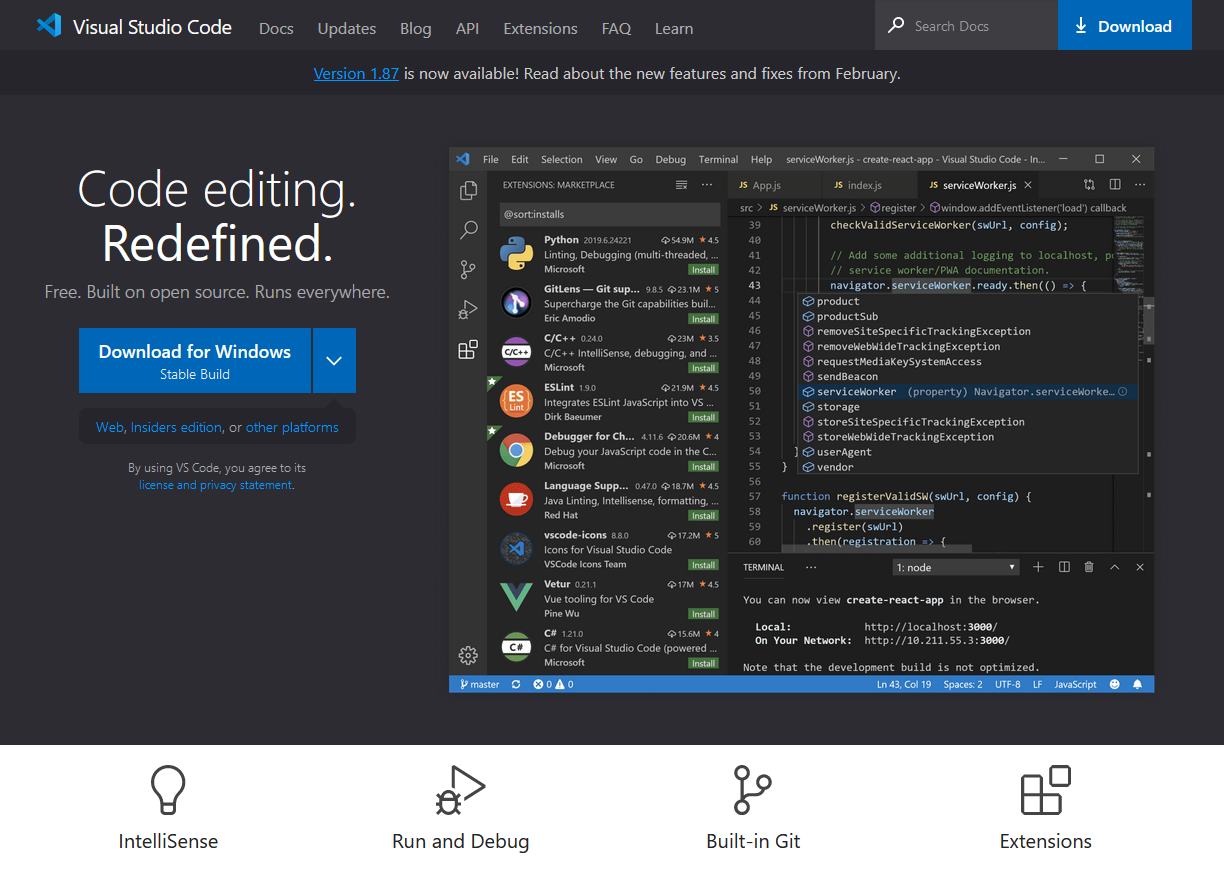
Oracle SQL Developer Extension for VSCode
Oracle SQL Developer Extension for VSCode 是一款由 Oracle 官方提供的强大扩展,
专为流行的 IDE:VSCode 设计。
这款扩展使得开发者能够在 VSCode 中直接连接、查询、开发和管理 Oracle 数据库,
极大地提高了数据库开发和管理工作的效率和便捷性。
功能概览
Oracle SQL Developer Extension for VSCode 提供了一系列丰富的功能,比如:
- 数据库连接:通过 TNSNames.ORA 文件或 EZCONNECT/BASIC 连接列表轻松配置数据库连接。
- SQL 和 PL/SQL 开发:执行 SQL 查询和脚本,进行 PL/SQL 开发。
- 数据库对象交互:浏览和操作数据库模式对象,如表、视图、索引等。
- 数据网格:以电子表格样式显示查询结果和表内容,便于数据浏览和操作。
- 集成命令行界面:通过 Oracle SQLcl 进行命令行操作,支持代码完成、SQL 历史等功能。
- 代码辅助:提供代码完成、SQL 历史、代码片段等生产力特性。
- 数据导入导出:支持将查询结果导出为 CSV、JSON 等格式,或从文件中导入数据到 BLOBs/CLOBs。
安装扩展
- 打开 Visual Studio Code。
- 点击左侧活动栏中的扩展图标(或按下 Ctrl+Shift+X)。
- 在搜索框中输入 “Oracle SQL Developer”。
- 找到 Oracle SQL Developer Extension for VSCode 并点击安装。
- 安装完成后,可能需要重启 VSCode。
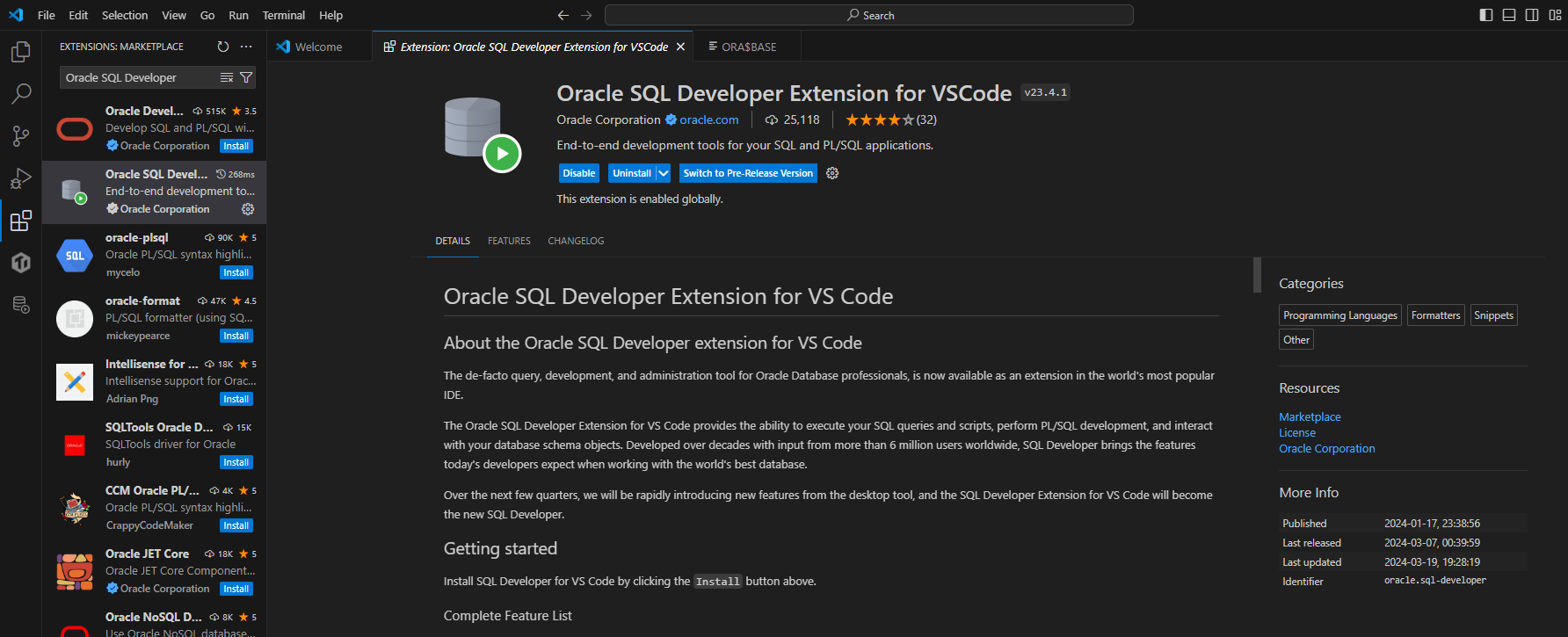
配置数据库连接
- 安装完成后,点击 VSCode 左边栏的数据库图标。
- 点击出现的 “+” 号,开始创建新的数据库连接。
- 输入必要的连接信息,如数据库用户的角色、用户名、密码、连接类型、主机名、端口号、服务名等。
- 测试连接,确认连接正常。
- 保存连接,以便后续使用。
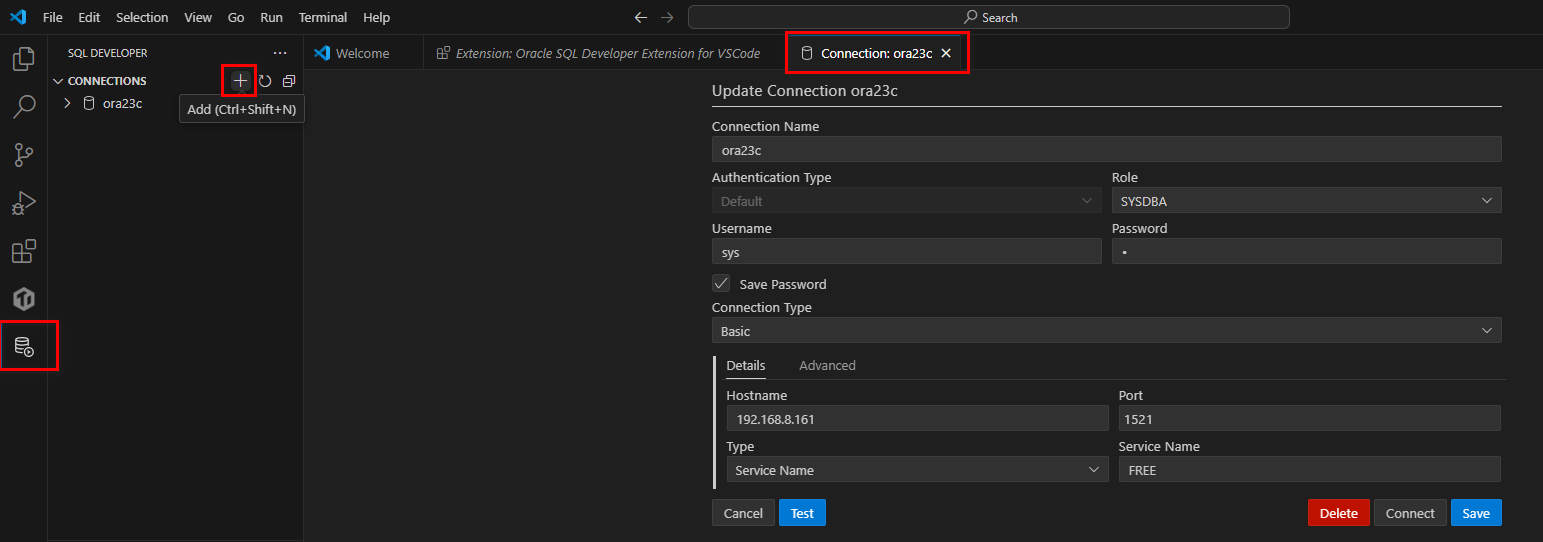
执行 SQL 查询和脚本
- 选择刚刚创建的数据库连接。
- 打开新的工作区,或按快捷键 Ctrl+Shift+w,编写 SQL 查询或 PL/SQL 脚本。
- 使用 Ctrl+Enter 执行当前选中的 SQL 语句,或运行整个脚本。
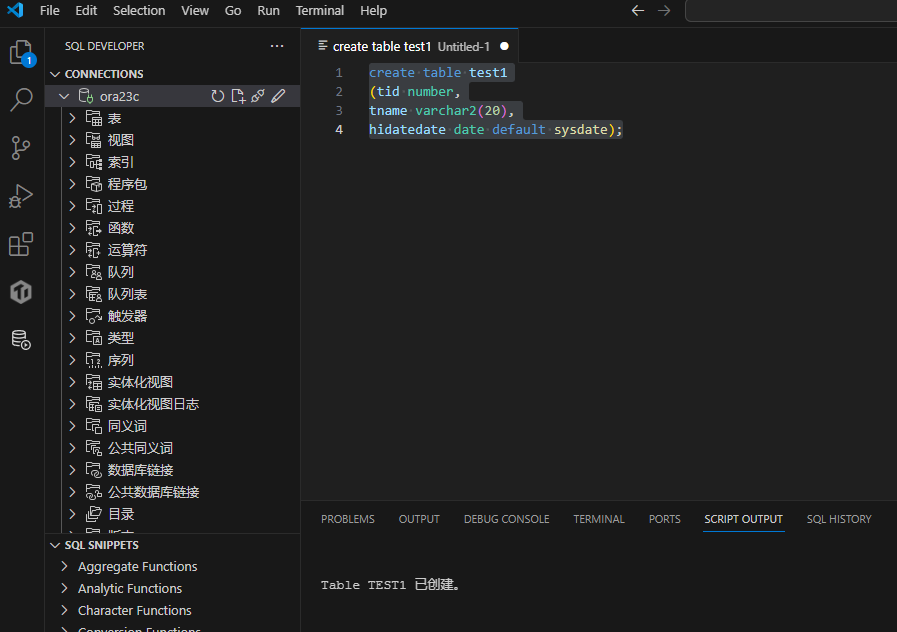
使用数据网格
- 执行查询后,结果会自动在数据网格中显示。
- 可以通过数据网格的工具栏进行排序、筛选、编辑等操作。
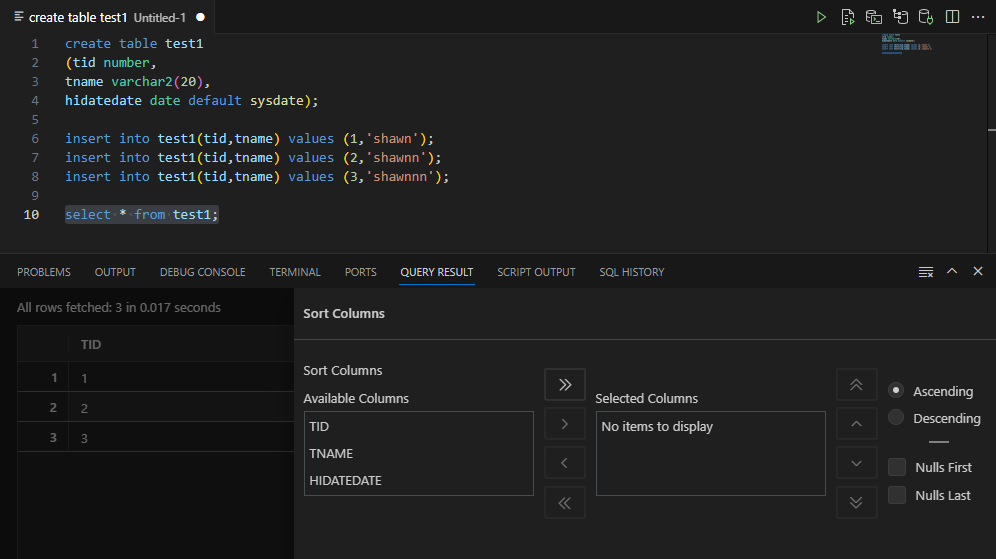
- 导出数据为 CSV、JSON 等格式,方便数据分享和分析。
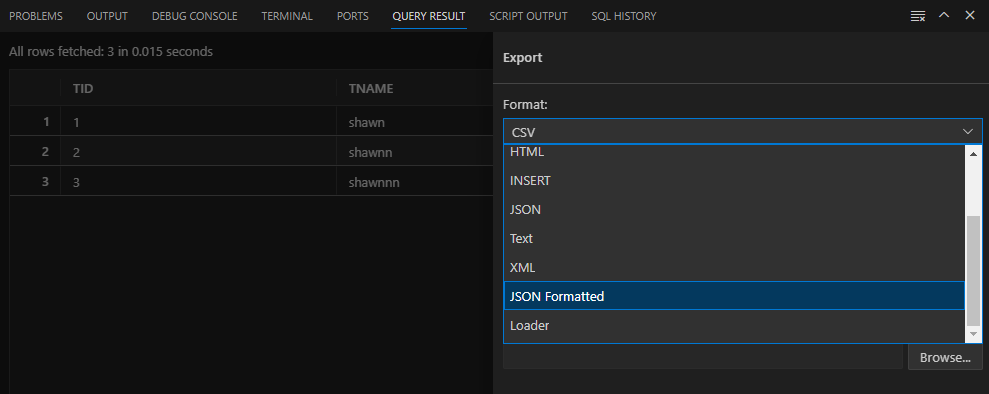
集成命令行界面
- 通过 VSCode 连接到数据库后,可以使用集成的命令行界面。
- 打开一个新的终端窗口,并在其中使用 SQLcl 命令。
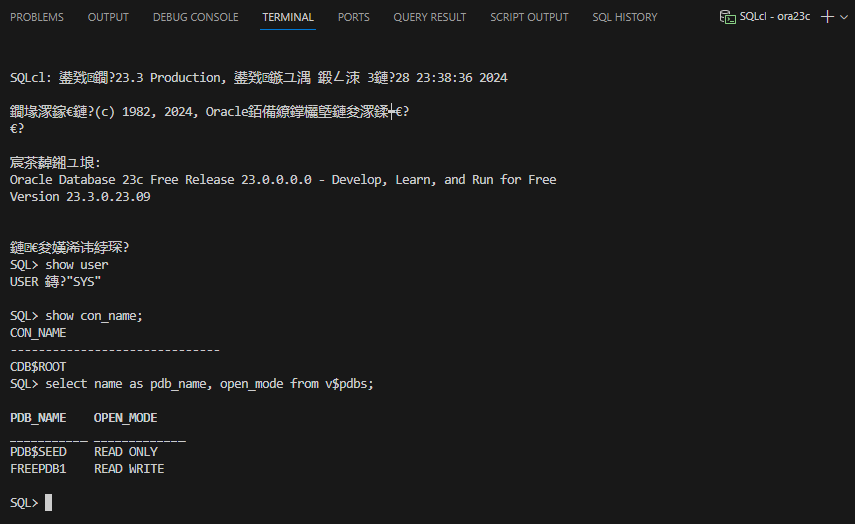
总结
Oracle SQL Developer Extension for VSCode 更加轻巧、灵活、智能,且易于升级和更新。
它将 Oracle 数据库的强大功能与 VSCode 的现代开发体验相结合,有助于提升开发者的生产力,
为开发者提供了一个高效、便捷且现代的开发环境。
– END. –
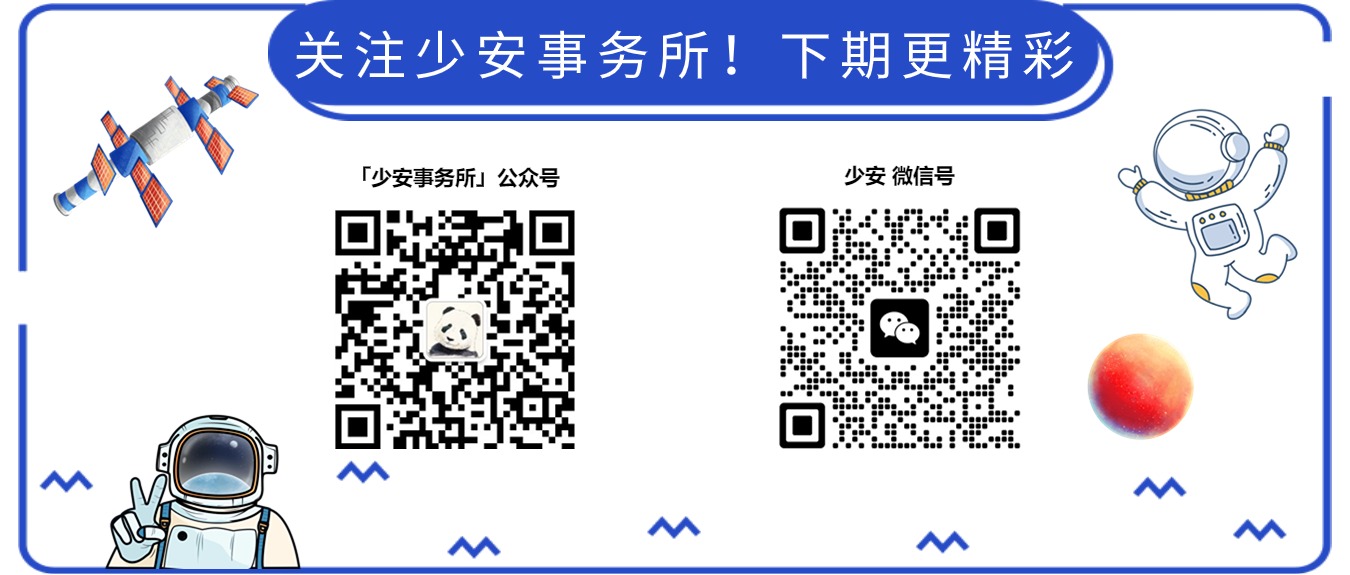
如果这篇文章为你带来了灵感或启发,就帮忙点『赞』or『在看』or『转发』吧,这对我非常重要,感谢!(๑˃̵ᴗ˂̵)
- Title: Oracle 必备工具:Oracle SQL Developer Extension for VSCode
- Author: ShawnYan
- Created at: 2024-03-28 23:00:00
- Updated at: 2024-03-28 23:00:00
- Link: https://shawnyan.cn/2024/oracle/oracle-tool-sqldev-for-vscode/
- License: This work is licensed under CC BY-NC-SA 4.0.
Comments